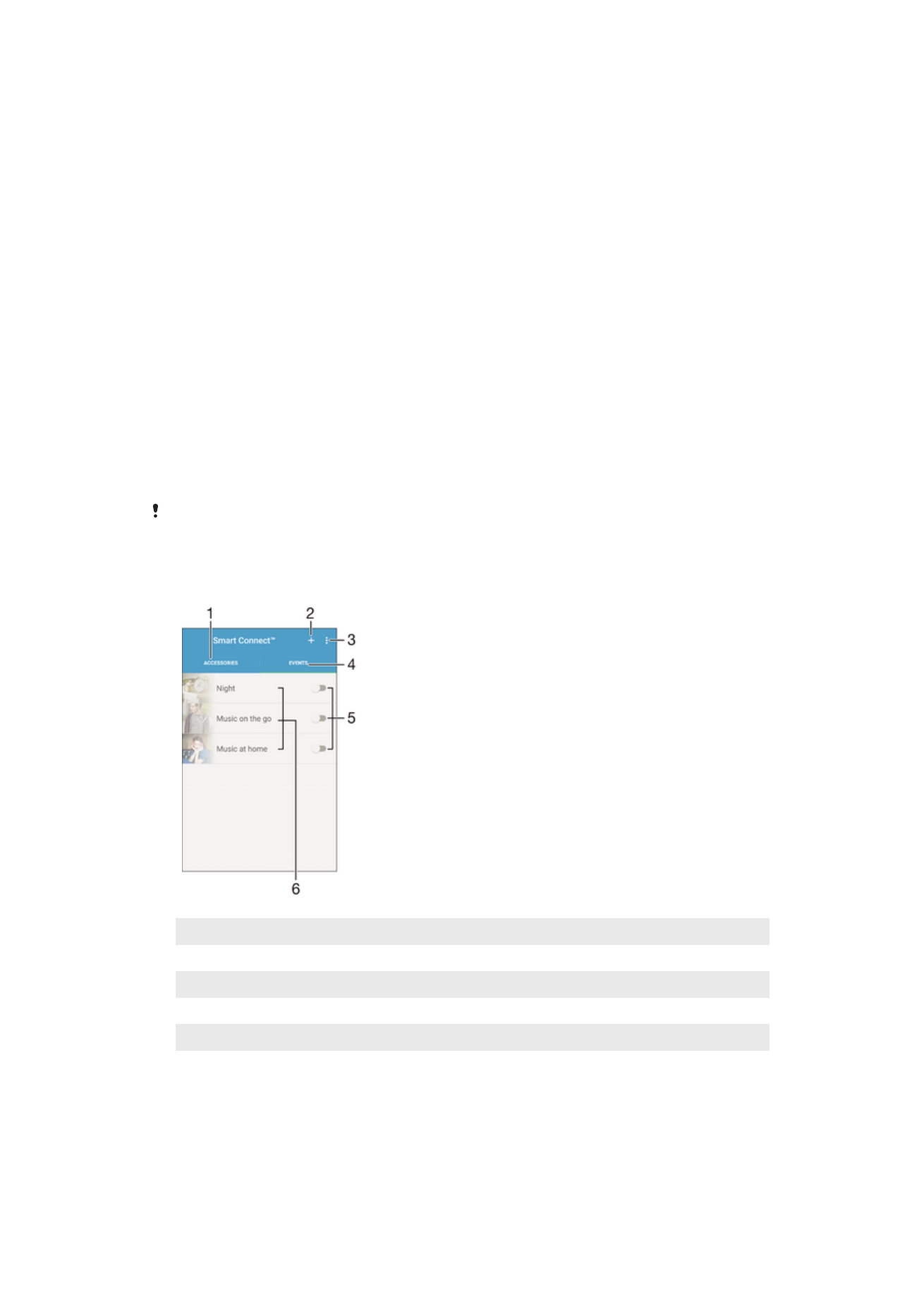
Tartozékok és beállítások vezérlése a Smart Connect™
alkalmazással
A Smart Connect™ alkalmazást használva állíthatja be, hogy mi történjen készülékén egy
tartozék csatlakoztatásakor vagy leválasztásakor. Megadhatja például, hogy headset
csatlakoztatásakor mindig elinduljon az FM-rádió alkalmazás.
Beállíthatja azt is, hogy a Smart Connect™ felolvassa a bejövő szöveges üzeneteket. Az
alkalmazás emellett a nap adott időpontjában a készüléken elinduló műveletek vagy
műveletcsoportok beállítására is használható. Ha például délelőtt 7 és 9 között
csatlakoztatja a headsetet, megadhatja, hogy:
•
elinduljon az FM-rádió alkalmazás;
•
megnyíljon a kedvenc közösségi hálózati alkalmazása, például a Facebook;
•
a csengőhang rezgésre legyen állítva.
A Smart Connect™ alkalmazással kezelhet tartozékokat (például Xperia™ SmartTags
vagy a Sony SmartWatch sorozatába tartozó óra). Az adott tartozékokról a használati
útmutatóban olvashat bővebben.
Ha többen használnak egy készüléket, a Smart Connect™ alkalmazás használatához
tulajdonosként (elsődleges felhasználóként) kell bejelentkeznie.
1
Erre koppintva megjeleníthetők az elérhető tartozékok
2
Tartozék vagy esemény hozzáadása
3
Menüparancsok megjelenítése
4
Ide koppintva megjeleníthető az összes esemény
5
Ide koppintva események aktiválhatók
6
Ide koppintva megjeleníthetők az események adatai
138
Ez a kiadvány internetes változata. © Csak magáncélú felhasználásra nyomtatható ki.
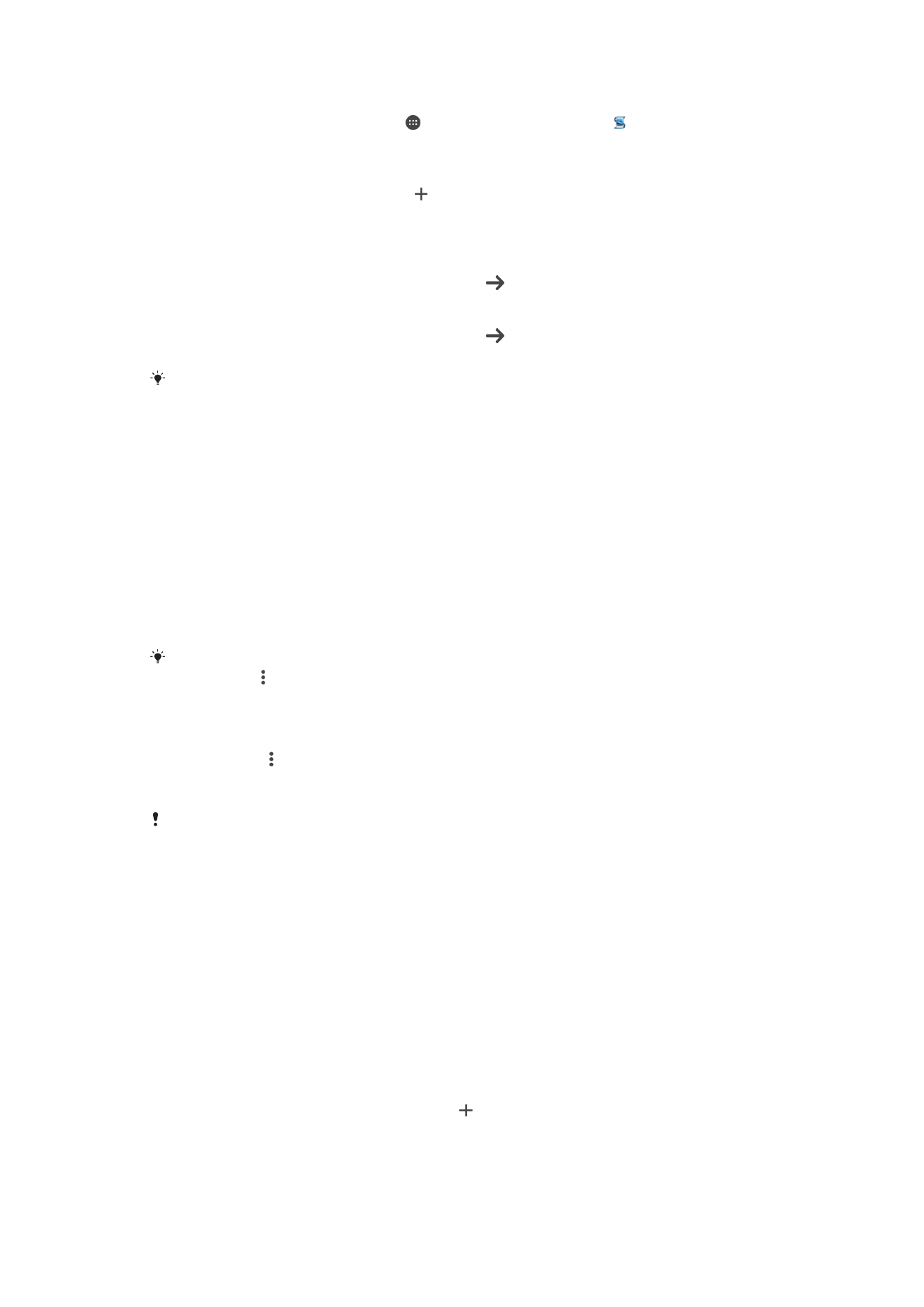
Smart Connect™-esemény létrehozása
1.
A Kezdőképernyőn koppintson az ikonra, majd keresse meg a alkalmazást,
és koppintson rá.
2.
Ha első alkalommal nyitja meg a Smart Connect™ alkalmazást, az
OK gombra
koppintva zárja be az üdvözlőképernyőt.
3.
Az
Események lapon koppintson a ikonra.
4.
Ha első alkalommal nyit meg eseményt, az
OK gombra koppintva zárja be az
üdvözlőképernyőt.
5.
Adja meg, hogy milyen feltételek megléte esetén szeretne kiváltani egy eseményt.
Feltétel lehet a kapcsolat egy tartozékkal, egy adott időköz, illetve mindkettő.
6.
A folytatáshoz koppintson a következő ikonra: .
7.
Állítsa be, hogy mi történjen egy tartozék csatlakoztatásakor, illetve adja meg az
egyéb szükséges beállításokat.
8.
A folytatáshoz koppintson a következő ikonra: .
9.
Adja meg az esemény nevét, majd koppintson a
Befejez gombra.
A Bluetooth® tartozék hozzáadásához először párosítania kell azt a készülékével.
Smart Connect™-esemény szerkesztése
1.
Indítsa el a Smart Connect™ alkalmazást.
2.
Az
Események lapon koppintson egy eseményre.
3.
Ha az esemény ki van kapcsolva, a bekapcsolásához húzza a csúszkát jobbra.
4.
Koppintson az
Esemény szerkesztése elemre, majd szükség szerint módosítsa a
beállításokat.
Esemény törlése
1.
Indítsa el a Smart Connect™ alkalmazást.
2.
Az
Események lapon érintse meg és tartsa lenyomva a törölni kívánt eseményt, és
koppintson az
Esemény törlése parancsra.
3.
A jóváhagyáshoz koppintson a
Törlés parancsra.
Másik lehetőségként megnyithatja a törlendő eseményt, majd a következőkre koppintva
törölheti azt: >
Esemény törlése > Törlés.
A Smart Connect™ beállítása a bejövő szöveges üzenetek felolvasására
1.
Indítsa el a Smart Connect™ alkalmazást.
2.
Koppintson a ikonra, majd a
Beállítások parancsra.
3.
Jelölje be a
Szövegfelolvasás jelölőnégyzetet, és ha szükséges, hagyja jóvá az
aktiválást..
Ha bekapcsolja ezt a funkciót, az alkalmazás felolvassa az összes bejövő üzenetet. Adatai
védelme érdekében érdemes kikapcsolni ezt a funkciót, ha készülékét nyilvános helyen vagy
például munkahelyen használja.
Tartozékok kezelése
A Smart Connect™ alkalmazással a készülékéhez csatlakoztatható intelligens
kiegészítők (például Xperia™ SmartTags, SmartWatch sorozatú óra vagy a Sony vezeték
nélküli headsetje) kezelésére is mód van. A Smart Connect™ letölti az összes szükséges
alkalmazást, és megkeresi a külső gyártók elérhető alkalmazásait. A korábban
csatlakoztatott tartozékokat egy lista tartalmazza, így részletes információkat kaphat az
egyes tartozékok szolgáltatásairól.
Tartozék párosítása és csatlakoztatása
1.
Indítsa el a Smart Connect™ alkalmazást. Ha első alkalommal nyitja meg a Smart
Connect™ alkalmazást, az
OK gombra koppintva zárja be az üdvözlőképernyőt.
2.
Koppintson az
Kiegészítők ikonra, majd a parancsra.
3.
Kapcsolja be a Bluetooth® funkciót (ha még nincs bekapcsolva), majd koppintson
annak a tartozéknak a nevére, amellyel párosítani és csatlakoztatni szeretne.
4.
Ha szükséges, adja meg a jelszót, vagy erősítse meg ugyanazt a jelszót a
készüléken és a tartozékon is.
139
Ez a kiadvány internetes változata. © Csak magáncélú felhasználásra nyomtatható ki.
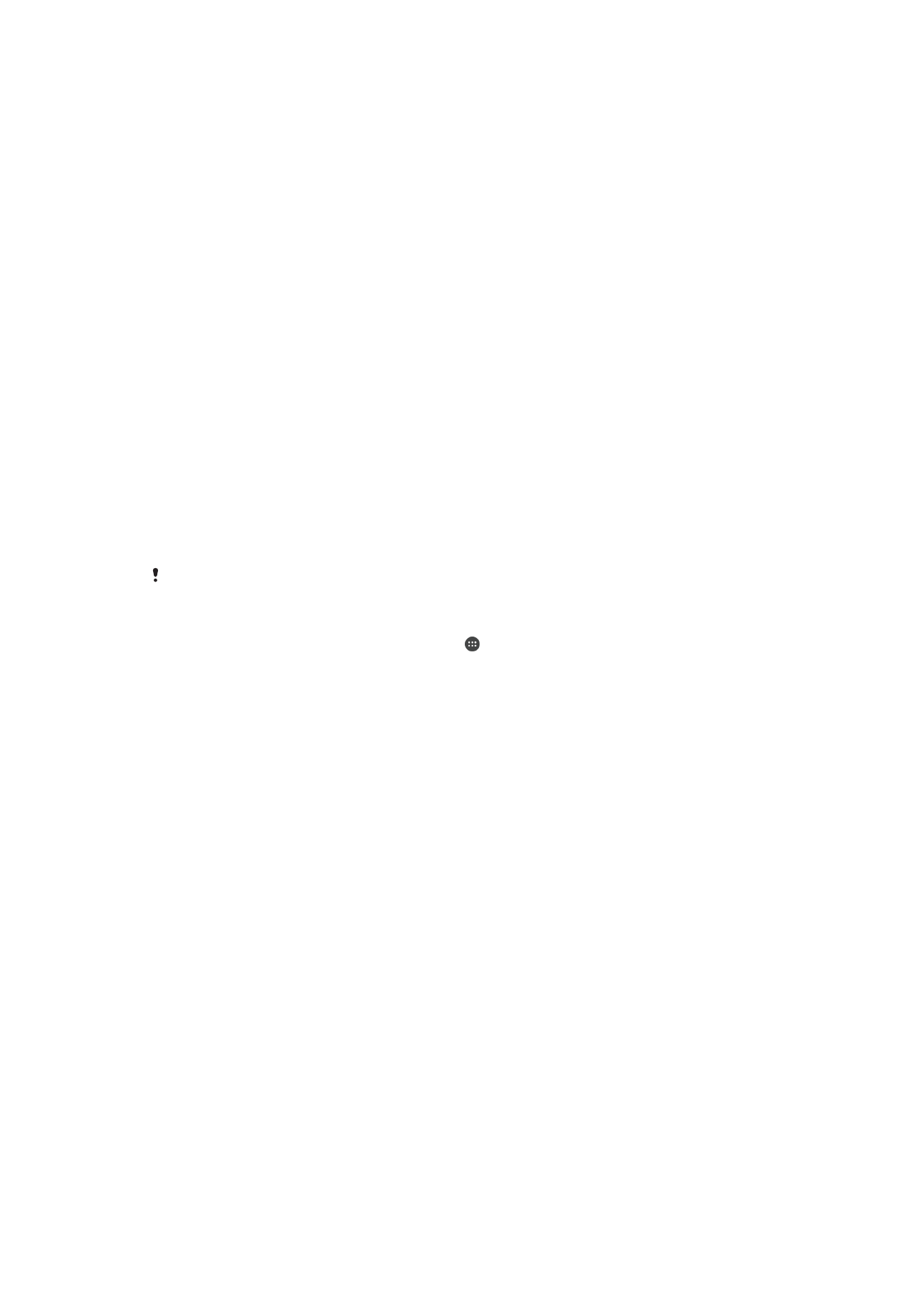
Csatlakoztatott tartozék beállításainak megadása
1.
Párosítsa, majd csatlakoztassa a szóban forgó tartozékot a készülékhez.
2.
Indítsa el a Smart Connect™ alkalmazást.
3.
Koppintson az
Kiegészítők elemre, majd a csatlakoztatott tartozék nevére.
4.
Adja meg a kívánt beállításokat.